เมื่อ iPhone ของคุณจะไม่ได้รับอีเมลผ่านการเชื่อมต่อ Wi-Fi ให้ดำเนินการแก้ไขปัญหาเบื้องต้นเพื่อแก้ไขปัญหา ตรวจสอบการตั้งค่าการเชื่อมต่อ Wi-Fi และเซิร์ฟเวอร์อีเมล จากนั้นรีเซ็ตบัญชีอีเมลของคุณ หากขั้นตอนเหล่านี้ไม่สามารถแก้ไขปัญหาได้ ให้รีเซ็ตการตั้งค่าเครือข่ายและดาวน์โหลดรายการอัพเดทซอฟต์แวร์ที่มีให้จาก Apple
การแก้ไขปัญหาเบื้องต้น
เริ่มต้นด้วยการปิด iPhone แล้วเปิดใหม่อีกครั้ง การรีบูตอุปกรณ์บ่อยครั้งจะช่วยแก้ปัญหาการเชื่อมต่อเครือข่าย รีสตาร์ทเราเตอร์แบบไร้สายด้วยเพื่อให้แน่ใจว่าเชื่อมต่ออินเทอร์เน็ตและทำงานอย่างถูกต้อง ตรวจสอบว่าคุณสามารถเชื่อมต่ออินเทอร์เน็ตบน iPhone ได้โดยเปิดหน้าต่างเว็บเบราว์เซอร์ใหม่และพยายามเข้าชมเว็บไซต์ใดๆ
วีดีโอประจำวันนี้
ตรวจสอบรายละเอียดการเชื่อมต่อ Wi-Fi
ขั้นตอนที่ 1
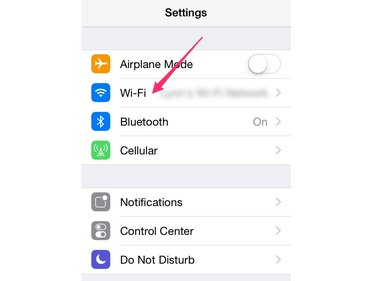
เครดิตรูปภาพ: ได้รับความอนุเคราะห์จาก Apple
เปิด การตั้งค่า แอพบน iPhone แล้วแตะ Wi-Fi เพื่อโหลดแผงการตั้งค่า Wi-Fi
ขั้นตอนที่ 2
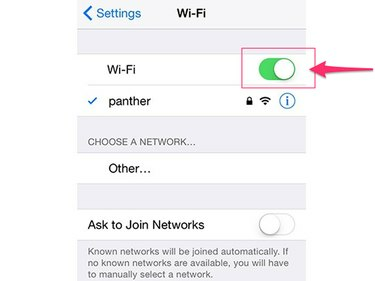
เครดิตรูปภาพ: ได้รับความอนุเคราะห์จาก Apple
ตรวจสอบว่า Wi-Fi สวิตช์ถูกตั้งไว้ที่ตำแหน่งเปิด หากเปิดไว้แล้ว ให้ปิดและเปิดใหม่อีกครั้งเพื่อสร้างฟังก์ชัน Wi-Fi ใหม่
ขั้นตอนที่ 3
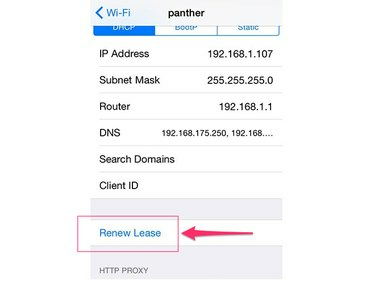
เครดิตรูปภาพ: ได้รับความอนุเคราะห์จาก Apple
แตะชื่อเครือข่ายที่คุณต้องการเชื่อมต่อแล้วแตะ ต่ออายุสัญญาเช่า เพื่อสร้างการเชื่อมต่อใหม่
เคล็ดลับ
คุณรู้ว่าคุณเชื่อมต่อกับเครือข่าย Wi-Fi สำเร็จแล้ว เมื่อเครื่องหมายถูกสีน้ำเงินปรากฏขึ้นข้างชื่อเครือข่ายบนแผงการตั้งค่าเมล Wi-Fi
ตรวจสอบการตั้งค่าอีเมล
ขั้นตอนที่ 1
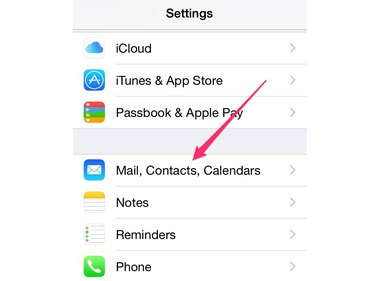
เครดิตรูปภาพ: ได้รับความอนุเคราะห์จาก Apple
เปิด การตั้งค่า แอพและเลือก เมล รายชื่อ ปฏิทิน.
ขั้นตอนที่ 2
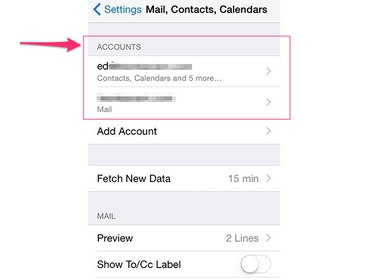
เครดิตรูปภาพ: ได้รับความอนุเคราะห์จาก Apple
เลือกบัญชีอีเมลที่คุณประสบปัญหาในการรับอีเมล
ขั้นตอนที่ 3

เครดิตรูปภาพ: ได้รับความอนุเคราะห์จาก Apple
ตรวจสอบว่าการตั้งค่าบัญชีอีเมลของคุณถูกป้อนอย่างถูกต้อง ให้ความสนใจเป็นพิเศษกับส่วนเซิร์ฟเวอร์จดหมายขาเข้า หากคุณไม่แน่ใจเกี่ยวกับการตั้งค่าเซิร์ฟเวอร์อีเมลของคุณ โปรดติดต่อผู้ให้บริการอีเมลของคุณเพื่อขอรับข้อมูลนี้หรือลองใช้ Apple's เครื่องมือค้นหาการตั้งค่าเมล.
ลบบัญชีอีเมลและเพิ่มอีกครั้ง
บางครั้งบัญชีอีเมลอาจเสียหาย หากคุณแน่ใจว่าการตั้งค่าบัญชีของคุณถูกป้อนอย่างถูกต้อง แต่คุณยังรับอีเมลไม่ได้ ให้ลบบัญชีและเพิ่มใหม่อีกครั้ง
- หากต้องการลบบัญชี ให้เปิดแอปการตั้งค่า เลือก เมล รายชื่อ ปฏิทินเลือกบัญชีแล้วแตะ ลบบัญชี.
- กลับไปที่หน้าเมล รายชื่อติดต่อ ปฏิทินหลัก แตะ เพิ่มบัญชี และปฏิบัติตามคำแนะนำเพื่อเพิ่มบัญชีของคุณอีกครั้ง
รีเซ็ตการตั้งค่าเครือข่าย
ขั้นตอนที่ 1

เครดิตรูปภาพ: ได้รับความอนุเคราะห์จาก Apple
เปิดตัว การตั้งค่า แอพและเลือก ทั่วไป เพื่อเปิดหน้าจอการตั้งค่าทั่วไป
ขั้นตอนที่ 2
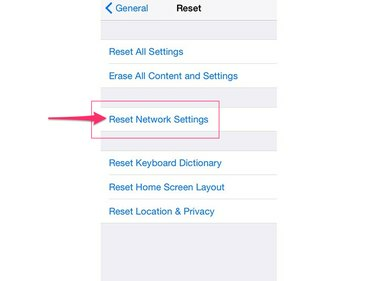
เครดิตรูปภาพ: ได้รับความอนุเคราะห์จาก Apple
สัมผัส รีเซ็ต แล้วแตะ รีเซ็ตการตั้งค่าเครือข่าย เพื่อรีเซ็ต iPhone ของคุณเป็นการตั้งค่าเครือข่ายเริ่มต้น
ตรวจสอบการอัปเดตซอฟต์แวร์
ติดตั้งการอัปเดตล่าสุดสำหรับ iOS เพื่อให้แน่ใจว่าคุณมีเครือข่ายและแพตช์อีเมลล่าสุดที่พร้อมใช้งานจาก Apple ก่อนเริ่มการอัปเดตนี้ ให้เชื่อมต่อ iPhone ของคุณกับที่ชาร์จเพื่อให้แน่ใจว่ามีพลังงานเพียงพอ
ขั้นตอนที่ 1

เครดิตรูปภาพ: ได้รับความอนุเคราะห์จาก Apple
เปิดแอปการตั้งค่า แตะ ทั่วไป แล้วแตะ อัพเดตซอฟต์แวร์.
ขั้นตอนที่ 2

เครดิตรูปภาพ: ได้รับความอนุเคราะห์จาก Apple
สัมผัส ดาวน์โหลดและติดตั้ง แล้วก็ ติดตั้ง เพื่อยืนยันว่าคุณต้องการติดตั้งการอัปเดตล่าสุดที่มี




